Запуск Android 9 Pie увлекателен по целому ряду причин, не последняя из которых - новинка. система навигации с помощью жестов, которая избегает стандартных кнопок "назад, домой, назад", к которым мы все привыкли к. Замена представляет собой интерфейс на основе жестов, который скрывает кнопку недавних изменений, а иногда даже кнопку возврата, чтобы, надеюсь, вы могли перемещаться по интерфейсу более плавно и интуитивно. Но когда вы устанавливаете Android Pie на свой телефон, вы фактически не увидите эту новую навигацию с помощью жестов. система по умолчанию - вы должны включить ее, чтобы испытать это существенное изменение в способе Android работает. Следуй этим шагам:
- Откройте свой телефон Настройки.
- Прокрутите вниз и нажмите Система.
- найти Жесты и нажмите на него.
- Нажмите на Проведите вверх по кнопке главного экрана.
-
Установите переключатель в положение на - вы сразу заметите изменение кнопок навигации.
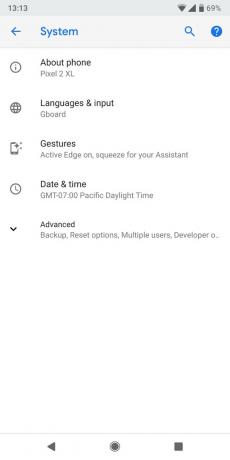
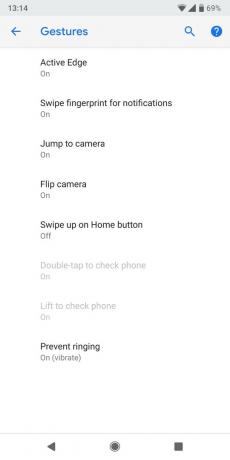

Если не считать странно названных и размещенных настроек, это довольно простой процесс.
Итак, теперь вам нужно знать, как
использовать эти жесты. Вот краткое изложение того, как работает система жестов:- Вы по-прежнему нажимаете новую продолговатую кнопку «домой», чтобы вернуться домой в любое время, это не изменится.
- Когда вы находитесь в приложении или представлении, которое может использовать кнопку "Назад", кнопка "Назад" будет отображаться слева от кнопки "Домой", где вы привыкли ее видеть.
-
Проведите вверх на кнопке «Домой» и продолжайте смахивать, чтобы открыть панель приложений.
- В качестве альтернативы, проведите вверх на кнопке домой и проведите вверх еще раз, чтобы открыть панель приложений.
-
Проведите вверх на кнопке «Домой», чтобы перейти в режим многозадачности.
- Проведите пальцем влево и вправо для перемещения списка и коснитесь, чтобы выбрать приложения.
- Проведите вверх чтобы удалить приложения из списка.
- Нажмите и удерживайте на значке приложения вверху, чтобы перейти в режим «разделенного экрана».
- Приложения в этом представлении являются «живыми» - вы можете выбирать, копировать и вставлять текст в режиме многозадачности.
- Проведите вправо на домашней кнопке и держи для медленной прокрутки между приложениями - отпустите, чтобы открыть центральное приложение.
-
Проведите вправо на домашней кнопке быстро и отпустить просто переключиться на предыдущее приложение - аналогично двойному тапу по недавним.
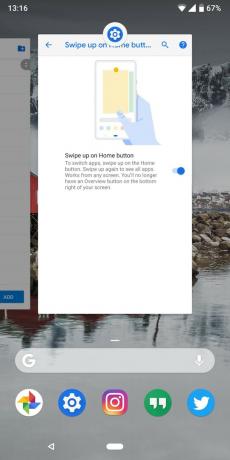

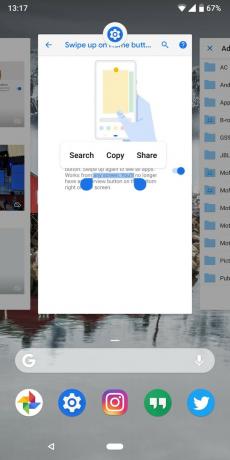
Это довольно существенное изменение в способе взаимодействия с телефоном Android, но я считаю, что это интуитивно понятный и более интерактивный способ, которым не были статические кнопки. Это изменение также дает Google возможность динамически настраивать кнопки в соответствии с тем, что делает телефон, открывая еще больше возможностей в будущем.

Защитите свой дом с помощью дверных звонков и замков SmartThings.
Одна из лучших особенностей SmartThings заключается в том, что вы можете использовать множество других сторонних устройств в своей системе, включая дверные звонки и замки. Поскольку все они, по сути, имеют одинаковую поддержку SmartThings, мы сосредоточились на том, какие устройства обладают лучшими характеристиками и уловками, чтобы оправдать добавление их в ваш арсенал SmartThings.

Это лучшие ремешки для Fitbit Sense и Versa 3.
Наряду с выпуском Fitbit Sense и Versa 3 компания также представила новые бесконечные ремешки. Мы выбрали лучшие, чтобы вам было проще.

Возьмите отличный чехол для своего Google Pixel 4a!
Pixel 4a - отличный телефон по еще большей цене, но это не самый яркий телефон на рынке. К счастью, есть яркие, модные и надежные чехлы, которые вы можете оживить!
Андрей Мартоник
Эндрю - исполнительный редактор Android Central в США. Он был энтузиастом мобильных устройств со времен Windows Mobile, а с 2012 года освещал все, что связано с Android, с уникальной точки зрения. Для предложений и обновлений вы можете связаться с ним по адресу [email protected] или в Twitter по адресу @andrewmartonik.
